IDM(Internet Download Manager) 인터넷 다운로드 매니저 크랙인증 후 풀림 현상이 종종 있는데요 이 문제는 기존 IDM 인터넷 다운로드 매니저 크랙인증 파일이 남아있는 상태에서 또다시 크랙인증하여 발생한 문제입니다. 본문에서는 이 문제를 해결할 수 있는 자세한 방법을 알아보도록 하겠습니다.
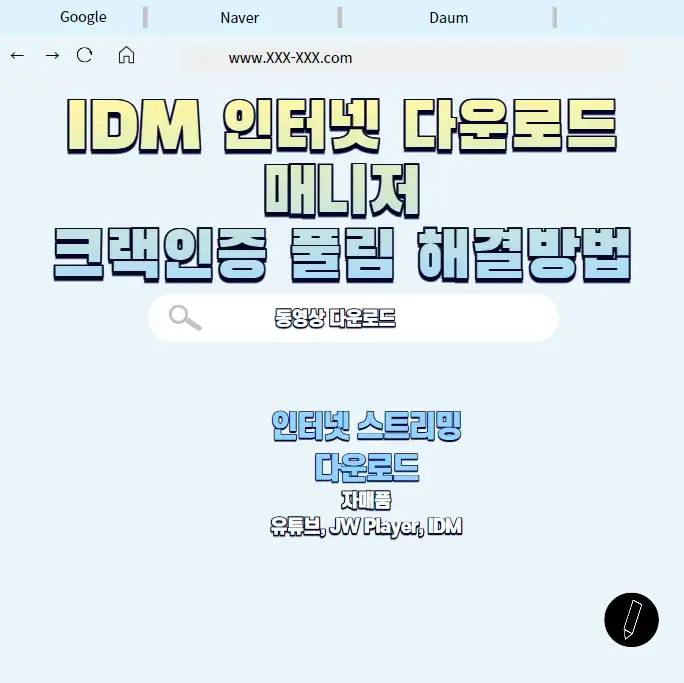
IDM 크랙인증 후 풀림 해결방법
온라인 인터넷에서 보고 싶은 동영상을 소장하고 싶을 때 동영상 다운로드 최강자라고 할 수 있는 IDM(Internet Download Manager) 인터넷 다운로드 매니저를 사용하는데요 평소같이 IDM 인터넷 다운로드 매니저를 이용하여 온라인 인터넷에 게시된 동영상을 다운로드할 때 'IDM 구입 또는 라이센스 등록' 문구 팝업으로 나옵니다.
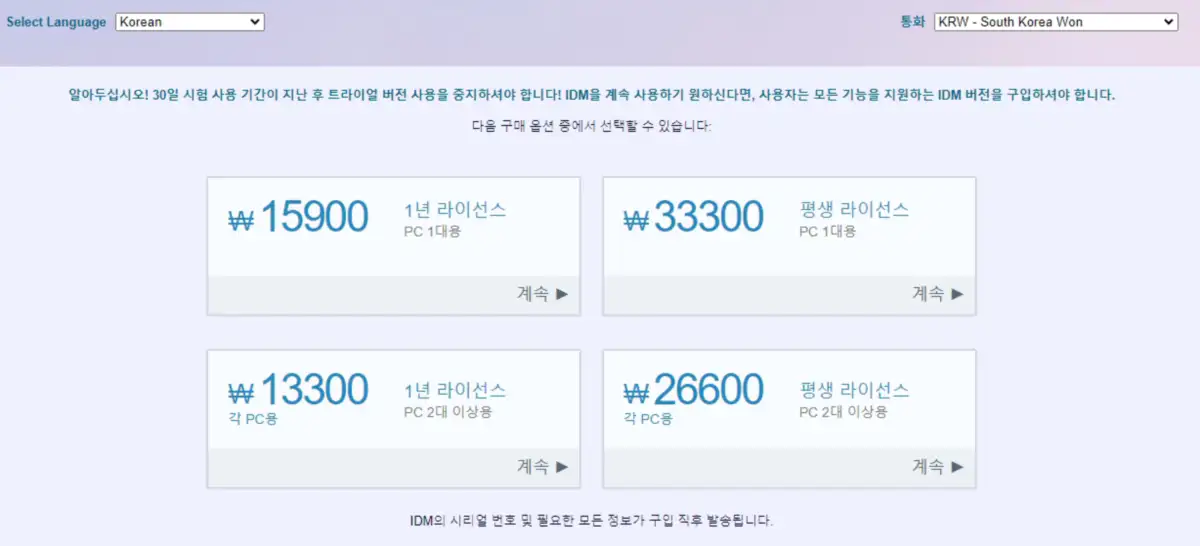
위 이미지는 예시인데요 비슷한 문구로 윈도우 화면 가운데 팝업으로 나오게 됩니다. 팝업이 나온다는 건 여러분의 PC에 IDM(Internet Download Manager) 인터넷 다운로드 매니저 크랙인증이 풀렸기 때문에 나오는 현상인데요 크랙인증이 풀린 분들은 다음과 같은 내용으로 진행해 보시길 바랍니다.
크랙인증 풀림 해결방법
1. ProgramFiles(x86) 폴더 선택

2. Internet Download Manger 폴더 선택
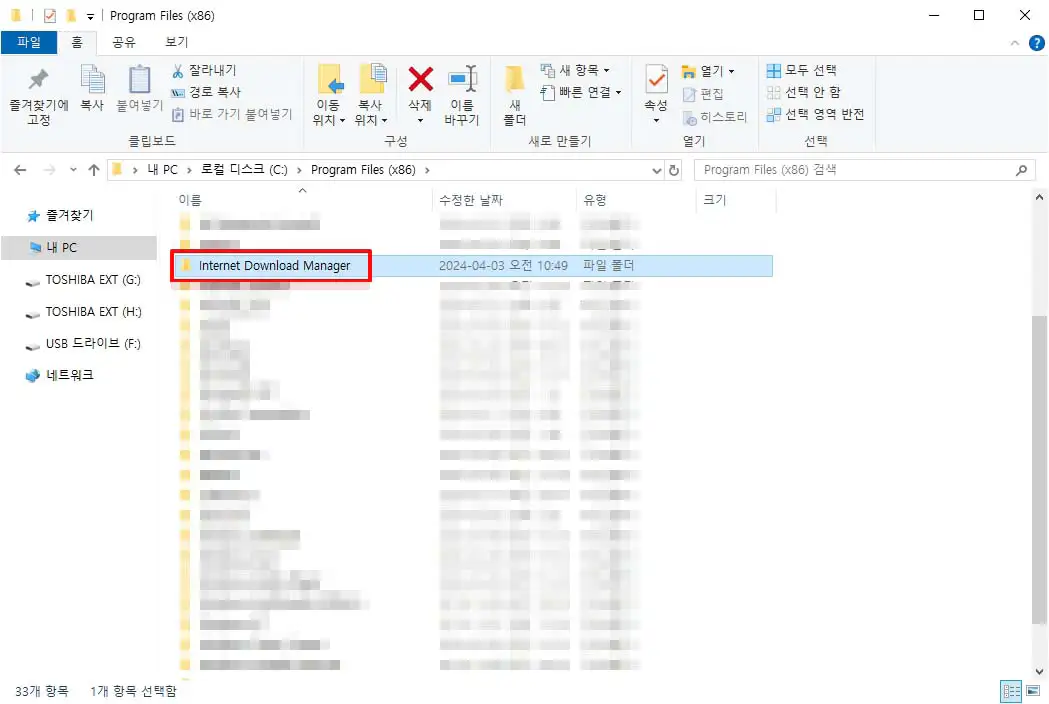
(IDM 6.42 빌드 7 버전 다운로드 안내)
3. IDMan.exe.bak 파일 수정

4. IDMan.exe.bak 파일 bak확장자 지우고
기존 IDMan.exe 파일로 교체
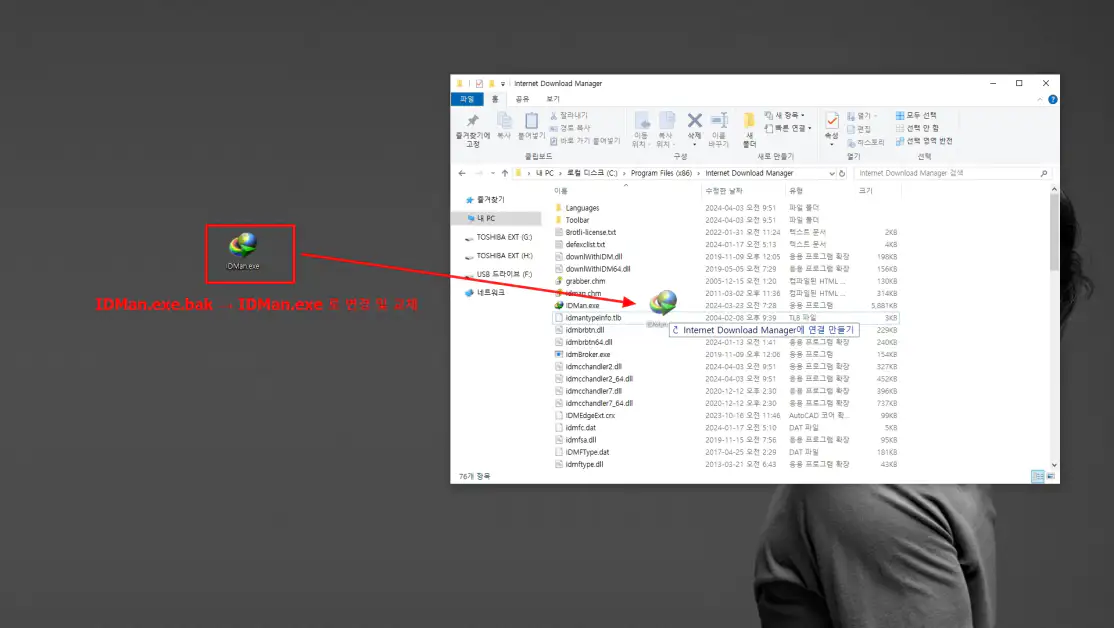
이렇게 4번까지 진행하면 기존 크랙인증이 풀리는 현상은 없어지는데요 크랙인증 풀림 현상은 기존 여러분의 PC에 IDM(Internet Download Manager) 인터넷 다운로드 매니저를 완전삭제 되지 않아 이중 크랙인증이 되어 풀리게 되는 현상입니다.
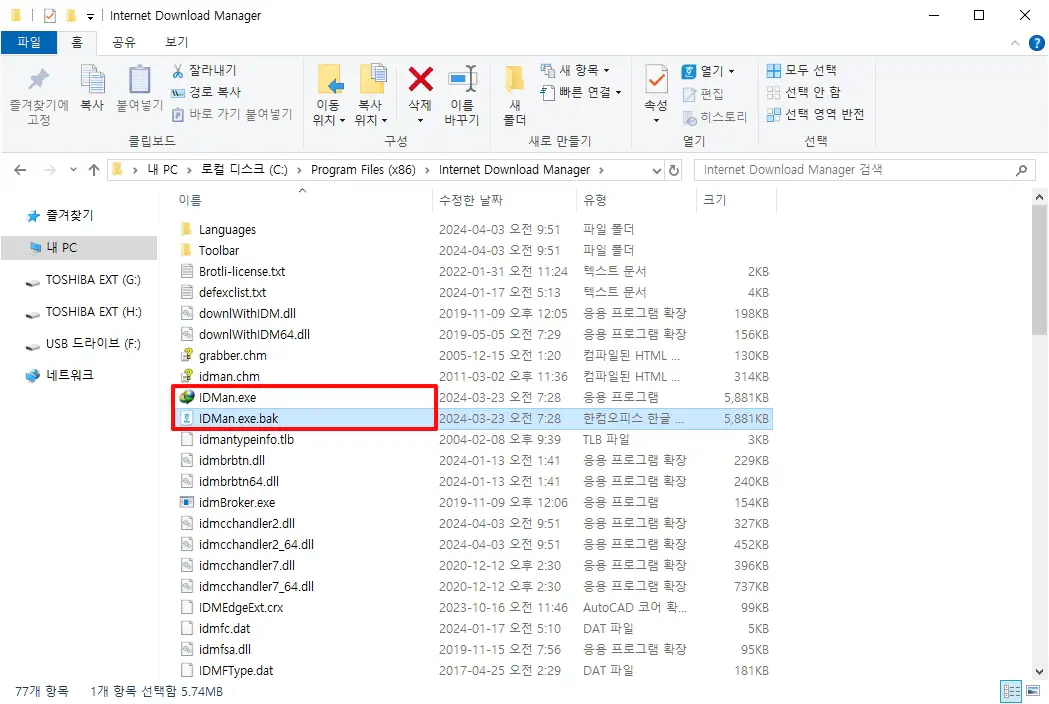
최초 IDM 인터넷 다운로드 매니저를 설치하여 크랙까지 인증하게 되면 위 이미지에 보이는 것처럼 'IDMan.exe.bak' 백업파일 한 개가 생성되는데요 이 백업파일이 크랙인증 시 생성되는 파일입니다.
만약 'IDMan.exe.bak' 백업 파일이 안 보이는 분들은 IDM(Internet Download Manager) 인터넷 다운로드 매니저를 다시 설치하시고 크랙인증하시면 백업 파일이 생성됩니다.
마지막으로 IDM 인터넷 다운로드 매니저 크랙인증 후 풀림 해결방법을 정리하면 다음과 같습니다.
1. C드라이브 → Program Files(x86) → Internet Download Manager 이동
2. IDMan.exe.bak 파일 → IDMan.exe로 변경 후 적용
3. IDMan.exe.bak 파일 안보일 시 새로 설치
IDM(Internet Download Manager) 인터넷 다운로드 매니저 설치 방법은 해당글에서 자세히 설명하고 있으니 관련 내용을 참고해 보세요.
IDM(Internet Download Manager) 6.42(빌드 7) 인터넷 다운로드 및 설치방법
인터넷 다운로드 매니저 IDM 많이들 들어보셨을 건데요 인터넷 동영상 및 파일 다운로드 최강자라고 할 수 있습니다. 본문에서는 IDM(Internet Download Manager) 6.42 버전 설치 방법 및 세팅 그리고 활성
linenim.tistory.com
오늘은 IDM 인터넷 다운로드 매니저 크랙인증 후 풀림 해결방법을 알아봤는데요 현재 IDM 인터넷 다운로드 매니저는 빌드 7까지 나왔습니다. 빌드 7에서는 각종 버그를 수정했다고 하는데요 기존 빌드 번호 3 ~ 6을 사용하시는 분들은 이번 빌드 7로 변경해 보시길 바랍니다.
>> 함께 보면 좋은 글
4K 비디오 다운로드 플러스(Video Downloader Plus) 무료 설치방법
오늘은 4K 비디오 다운로드 플러스에 대해서 알아볼 건데요 4K 비디오 다운로드 플러스는 비디오, 유튜브 자막 등 영상 최대 품질 동영상을 다운로드 받을 수 있는데요 동영상뿐만 아니라 동영상
linenim.tistory.com
막아놓은(막힌) 사이트 동영상 다운로드 Jwplayer | IDM 콕콕(Coc Coc) 브라우저
인터넷에서 동영상 스트리밍을 많이 하시는데요 간혹 마음에 드는 동영상을 다운로드하고 싶지만 방법을 알고 있어도 막아놓은 사이트 동영상이 있습니다. 본문에서는 이런 막아놓은 사이트
linenim.tistory.com
콕콕(Coc Coc) 웹 브라우저 사이트 인터넷 스트리밍 모든 동영상 다운로드
오늘은 웹 브라우저에 대해서 알아볼 건데요 콕콕(Coc Coc) 인터넷 브라우저 사이트는 베트남에서 만든 웹 브라우저입니다. 콕콕(Coc Coc) 웹 브라우저 사이트는 인터넷 스트리밍 동영상 다운로드에
linenim.tistory.com
어도비 포토샵 2024 정품 인증 무료 다운로드 및 설치방법
오늘은 이미지 디자인 필수 프로그램인 어도비 포토샵 2024 버전에 대해서 알아볼 건데요 어도비 포토샵 2024 월 구독 및 연구독료 부담을 가지고 계신 분들은 어도비 포토샵 2024 한글판 정품 인증
linenim.tistory.com
오토캐드(AutoCAD) 2024 한글판 무료 다운로드 및 크랙인증 방법
이번엔 오토캐드 2024 한글판 무료 다운로드 및 크랙 인증방법을 알아볼 건데요 오토캐드는 건축 또는 토목 기계 분야에서 정말 많이 사용되는 프로그램인 건 다들 아실 거라 생각됩니다. 현기증
linenim.tistory.com
원더쉐어 유니컨버터(Wondershare UniConverter) 무료 다운로드 및 설치방법
오늘 소개할 내용은 동영상 다운로드부터 편집, 녹화, 압축, 병합 등의 다양한 기능을 제공하는 원더쉐어 유니컨버터(Wondershare UniConverter)인데요 분할된 동영상을 한 번에 합칠 때 또는 유튜브 또
linenim.tistory.com

